As 5 melhores táticas de publicidade para pequenas empresas em 2016
Publicados: 2016-02-22Você está procurando expandir o alcance do seu negócio este ano? Nesse caso, usar seu orçamento de publicidade em seu potencial máximo é o caminho a seguir. Neste post, não veremos apenas os principais canais de publicidade online para pequenas empresas, mas também as melhores táticas para usar esses canais para obter o maior retorno possível sobre o investimento. 
Observação: se você estiver interessado em remarketing, configure as tags de remarketing em seu site imediatamente, mesmo que ainda não esteja pronto para começar a exibir anúncios, pois leva tempo para criar públicos de remarketing.
Uma maneira melhor de gerenciar suas finanças
Com o Hiveage, você pode enviar faturas elegantes para seus clientes, aceitar pagamentos online e gerenciar sua equipe — tudo em um só lugar.
Experimente de graça
1. Remarketing com o Google AdWords
Você já notou que quando você visita alguns sites, eles parecem segui-lo para outros? Por exemplo, quando você navega por eletrônicos na Amazon… 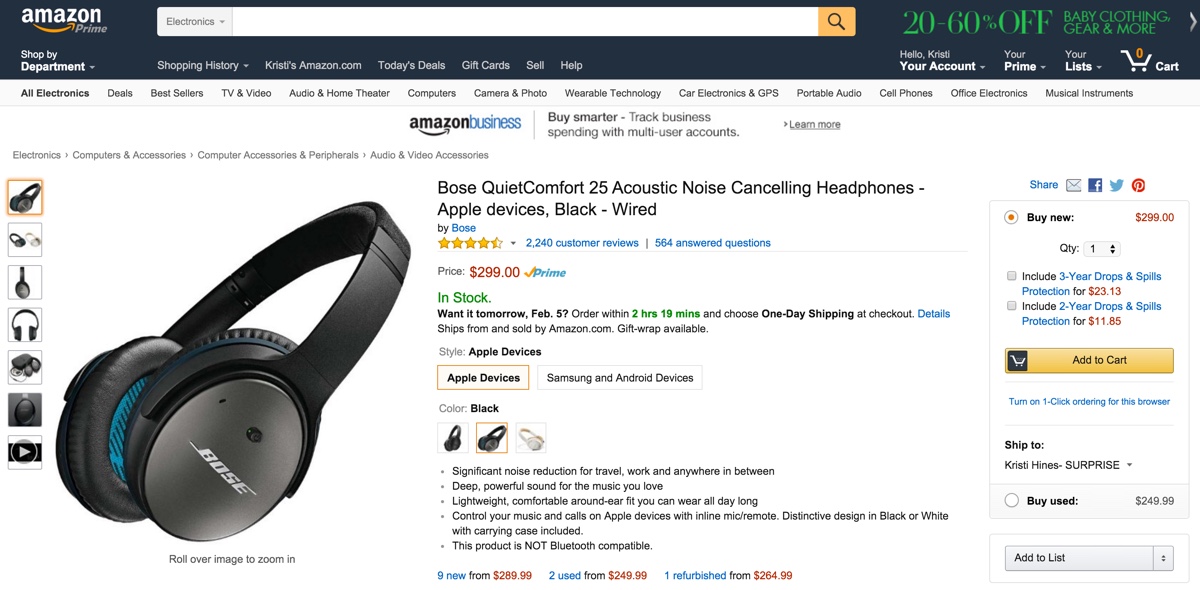
Eles aparecem magicamente em seu blog de entretenimento favorito? 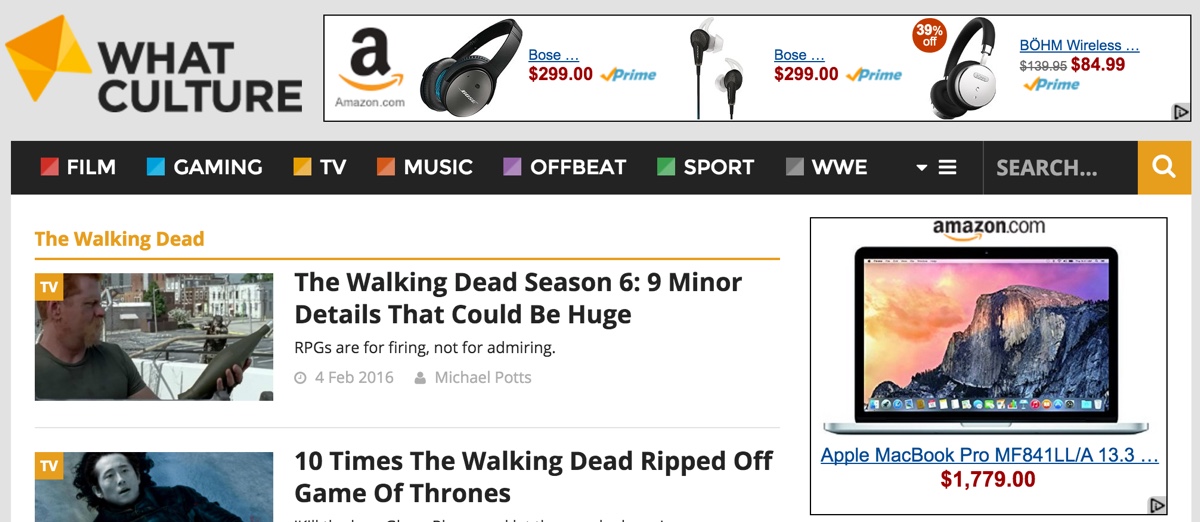
Esse é o poder do remarketing. O remarketing (também conhecido como retargeting) também vem com ótimas estatísticas. Estudos descobriram que o remarketing pode aumentar a resposta do anúncio em 400%, 25% dos consumidores gostam de anúncios de remarketing porque os lembram de algo em que estavam interessados e algumas empresas obtiveram conversões 50% maiores graças ao remarketing.
O melhor de tudo é que você não precisa ser um grande varejista para fazer isso. Tudo o que você precisa é de um snippet de código em seu website, um ótimo design de banner e uma conta do Google AdWords.
Para começar a usar o remarketing no Google AdWords, você precisará de uma conta do Google AdWords e de uma conta do Google Analytics. Depois de ter as duas contas, você pode acessar o menu Admin no Google Analytics e clicar em Remarketing > Audiences. 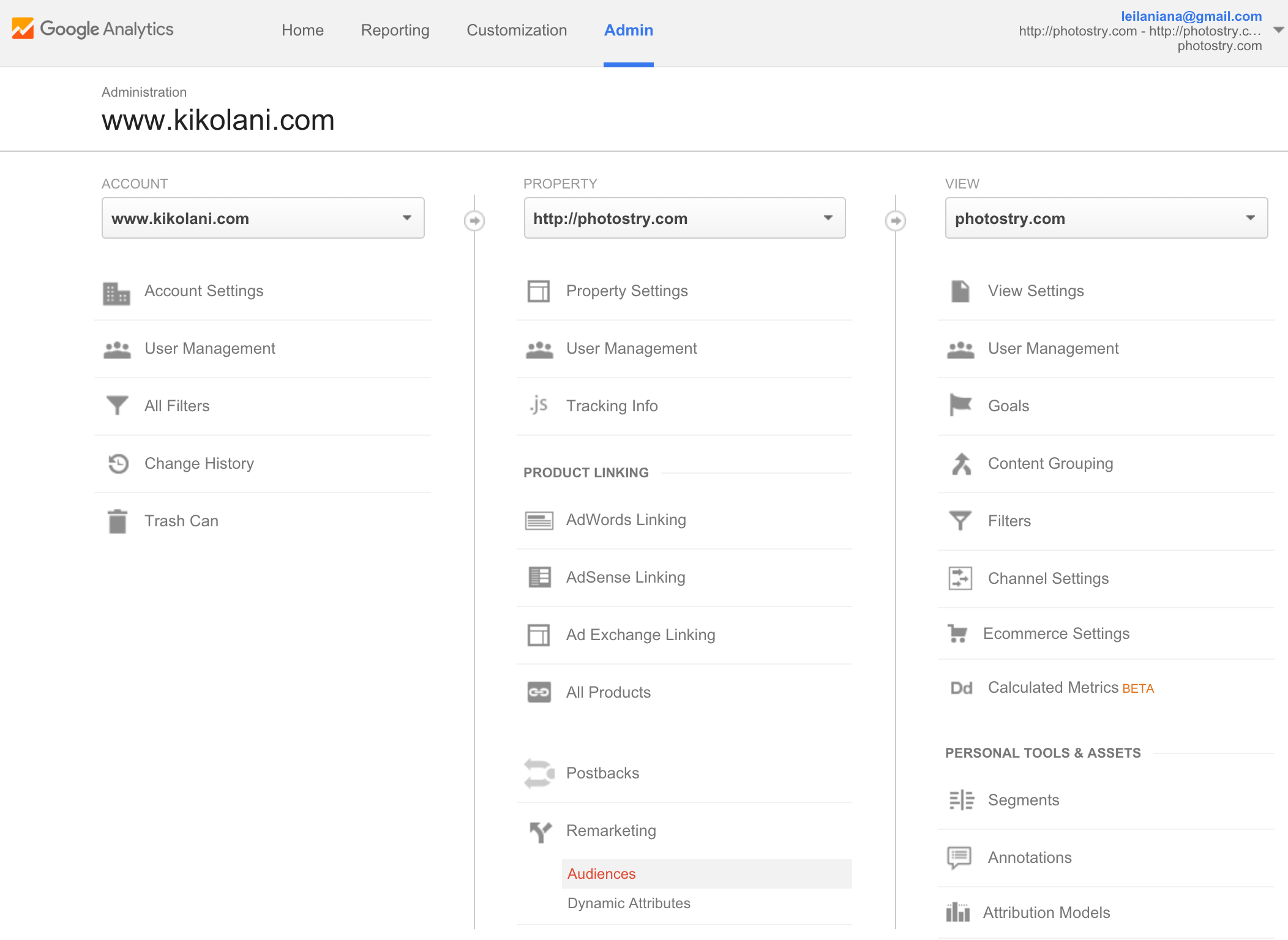
Na tela a seguir, você vinculará suas contas do Google Analytics e do AdWords, se solicitado. 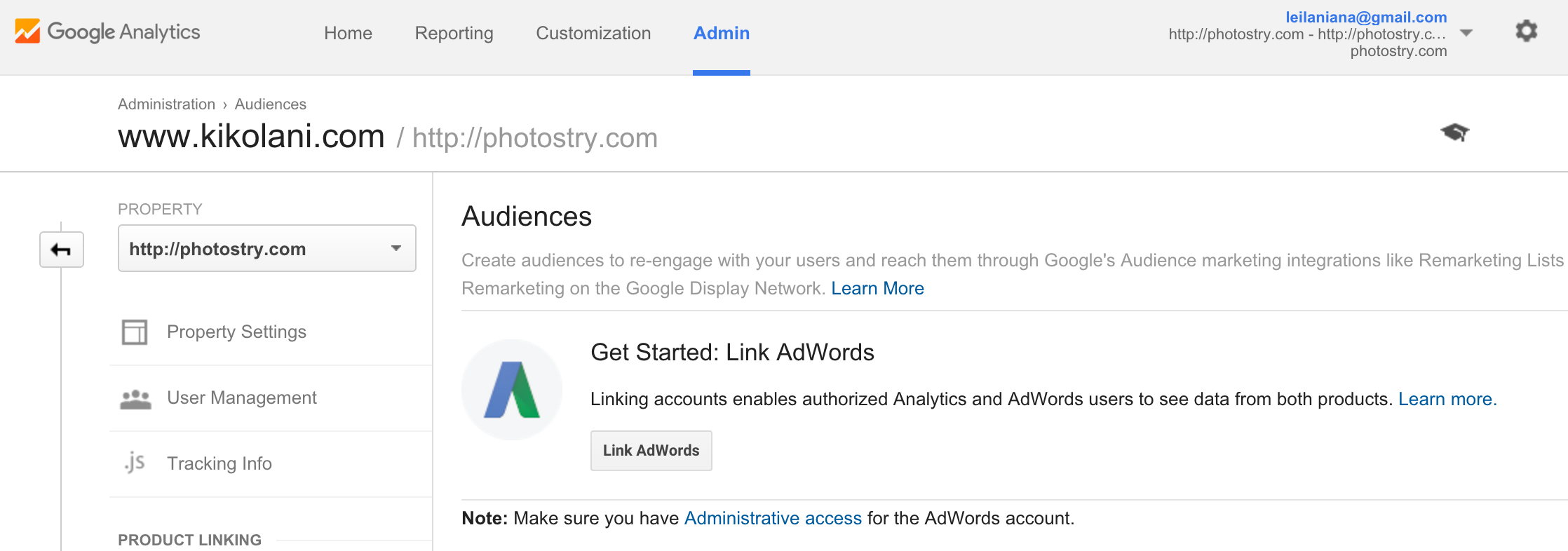
Depois de fazer isso, você pode ativar o remarketing. 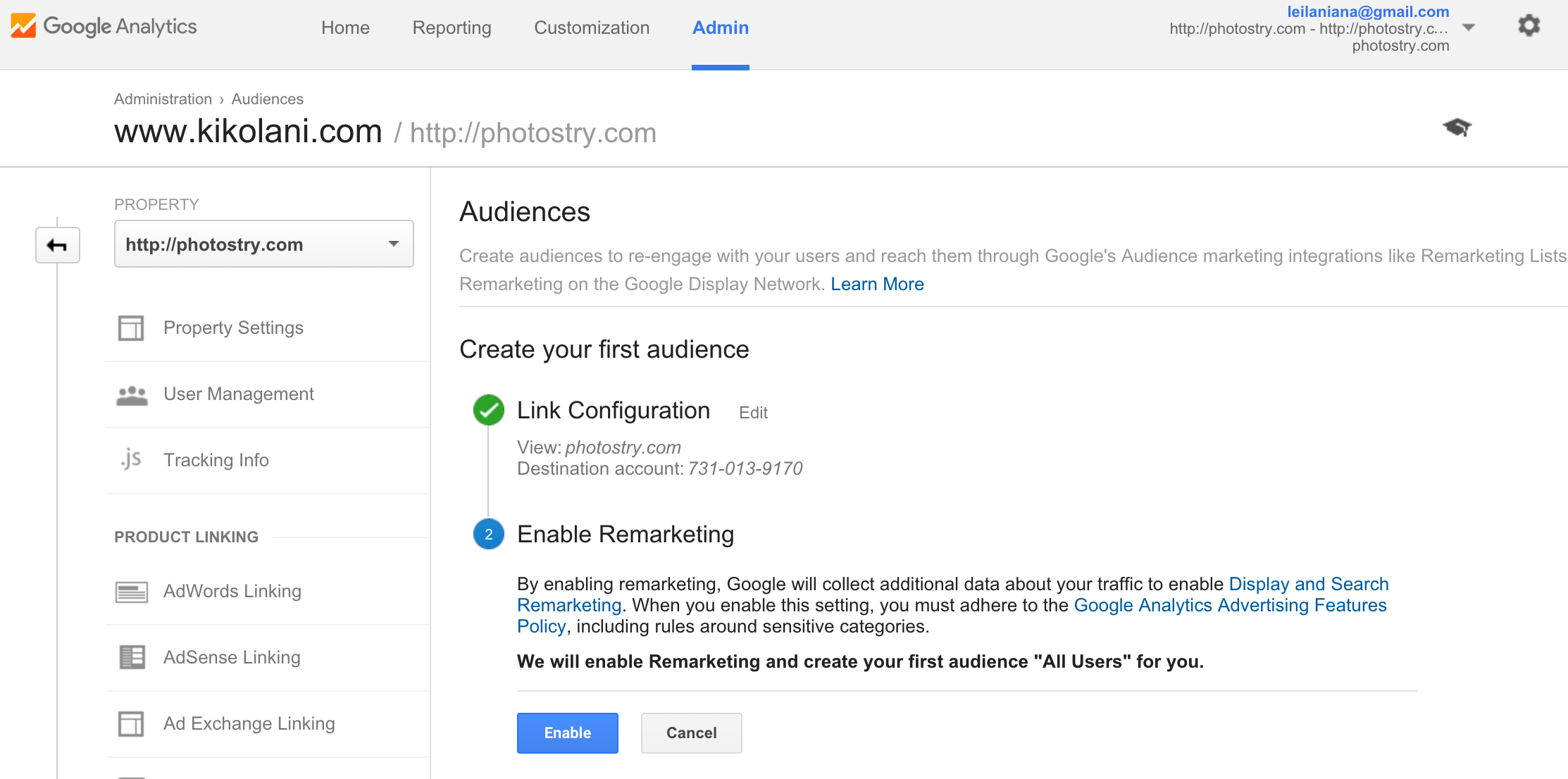
Depois de clicar em Ativar, isso começará a coletar todos os visitantes de qualquer página do seu site. Se você tiver vários produtos ou serviços para os quais deseja criar anúncios diferentes, precisará clicar no botão + Novo público. 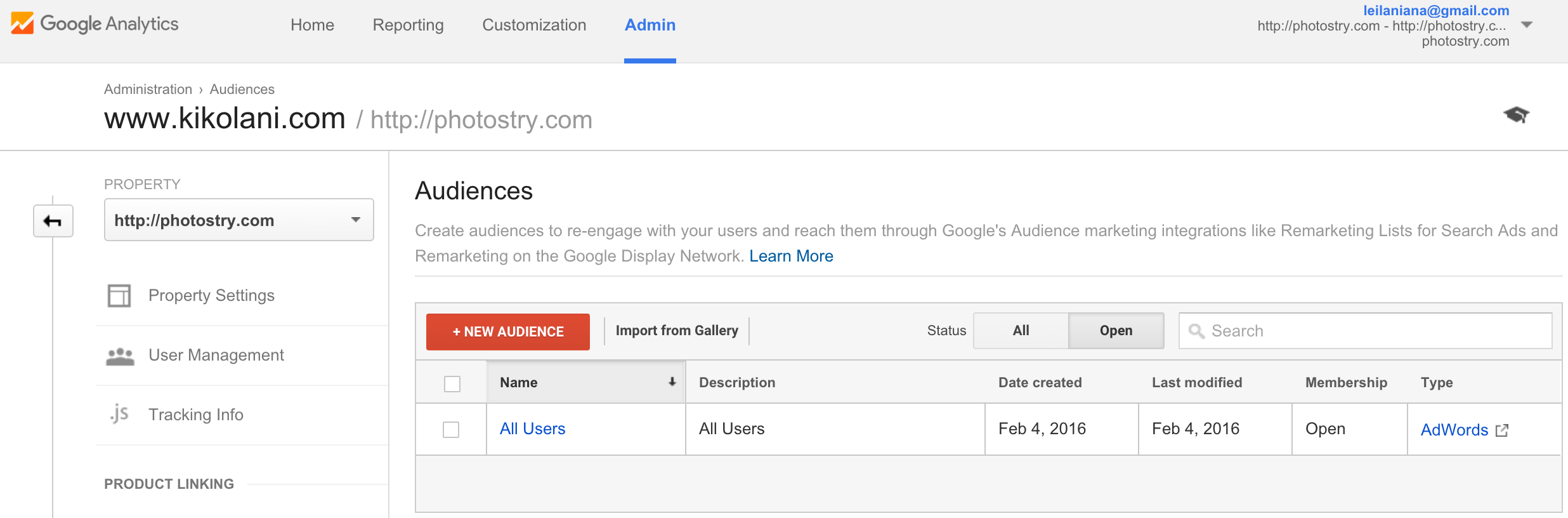
Você pode então configurar os públicos que visitaram páginas da Web específicas, atingiram metas específicas ou outros critérios. 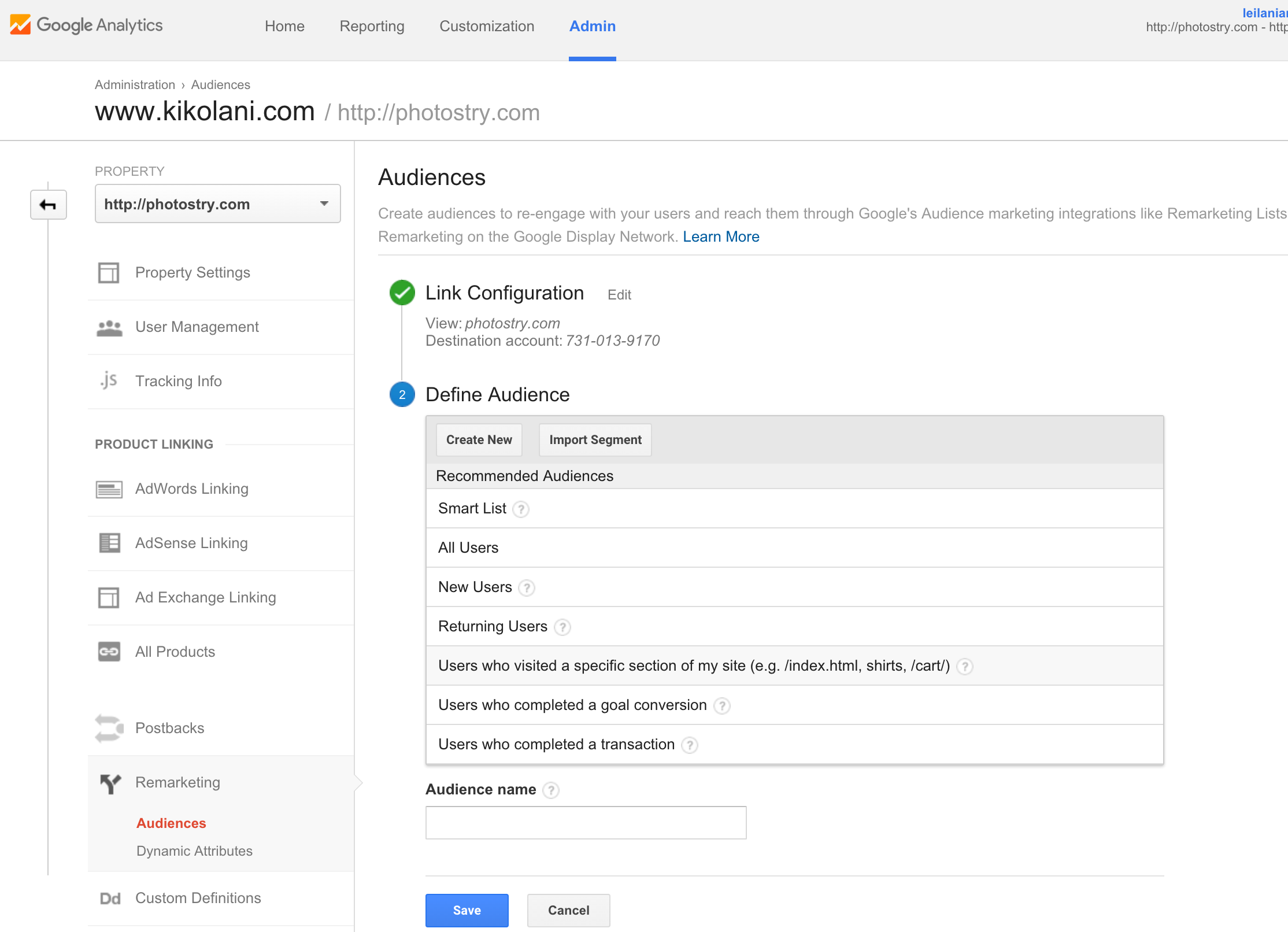
Isso permitirá que você crie anúncios específicos para uma página de produto ou serviço que seu visitante visualizou em seu site. 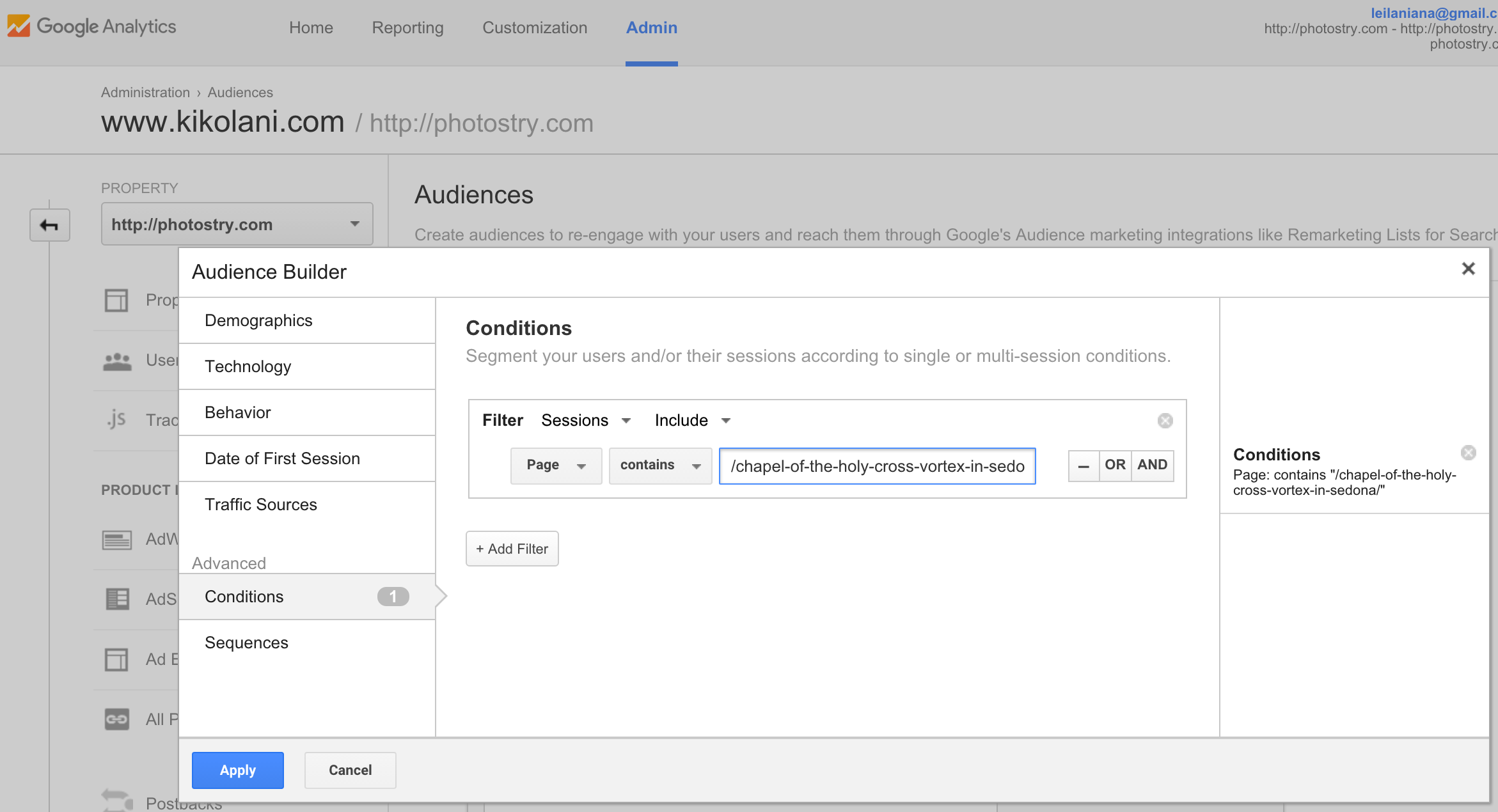
Quando estiver pronto para criar sua campanha publicitária, você pode clicar no link do AdWords ao lado do público para o qual deseja criar um anúncio. Observe que você não precisa esperar até ter um público para iniciar seu anúncio. À medida que o Google Analytics cria seu público, o Google AdWords começa a exibir seu anúncio. 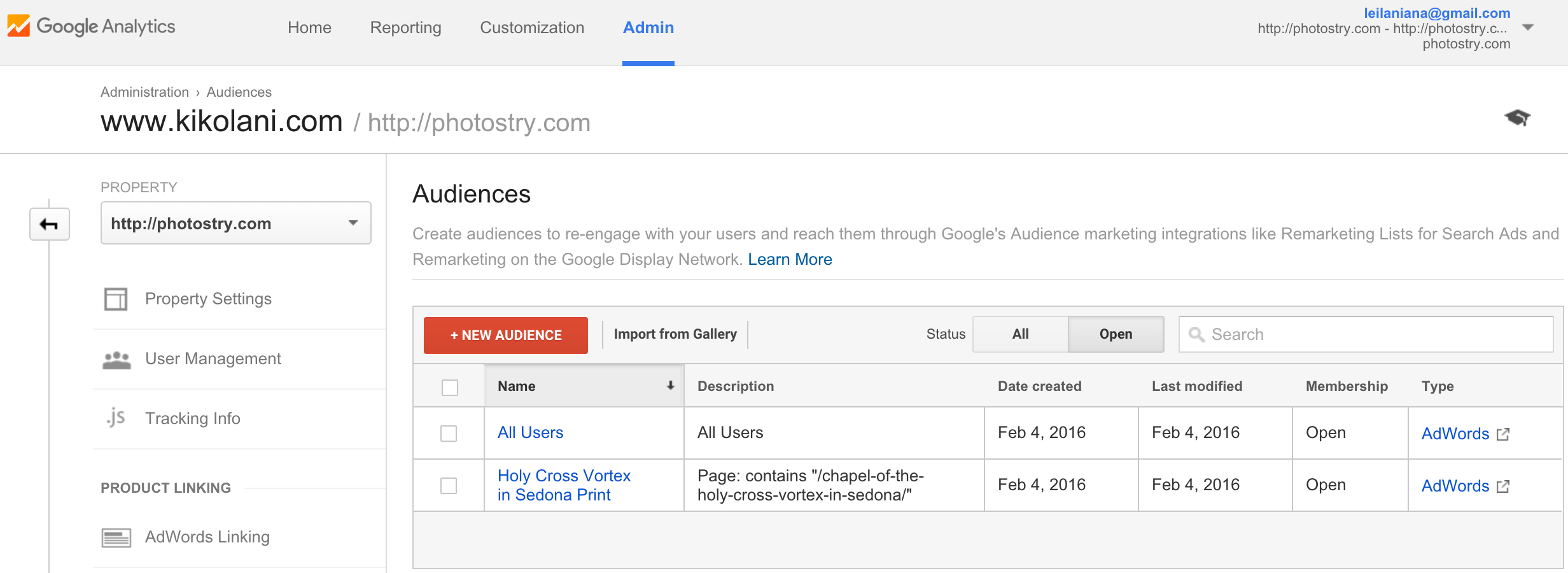
Na segunda etapa da configuração de sua campanha de anúncios, você pode permitir que o Google AdWords encontre automaticamente novos clientes com base em públicos-alvo semelhantes ou desmarque a caixa em Otimização de segmentação para alcançar apenas aqueles que visitaram seu website. 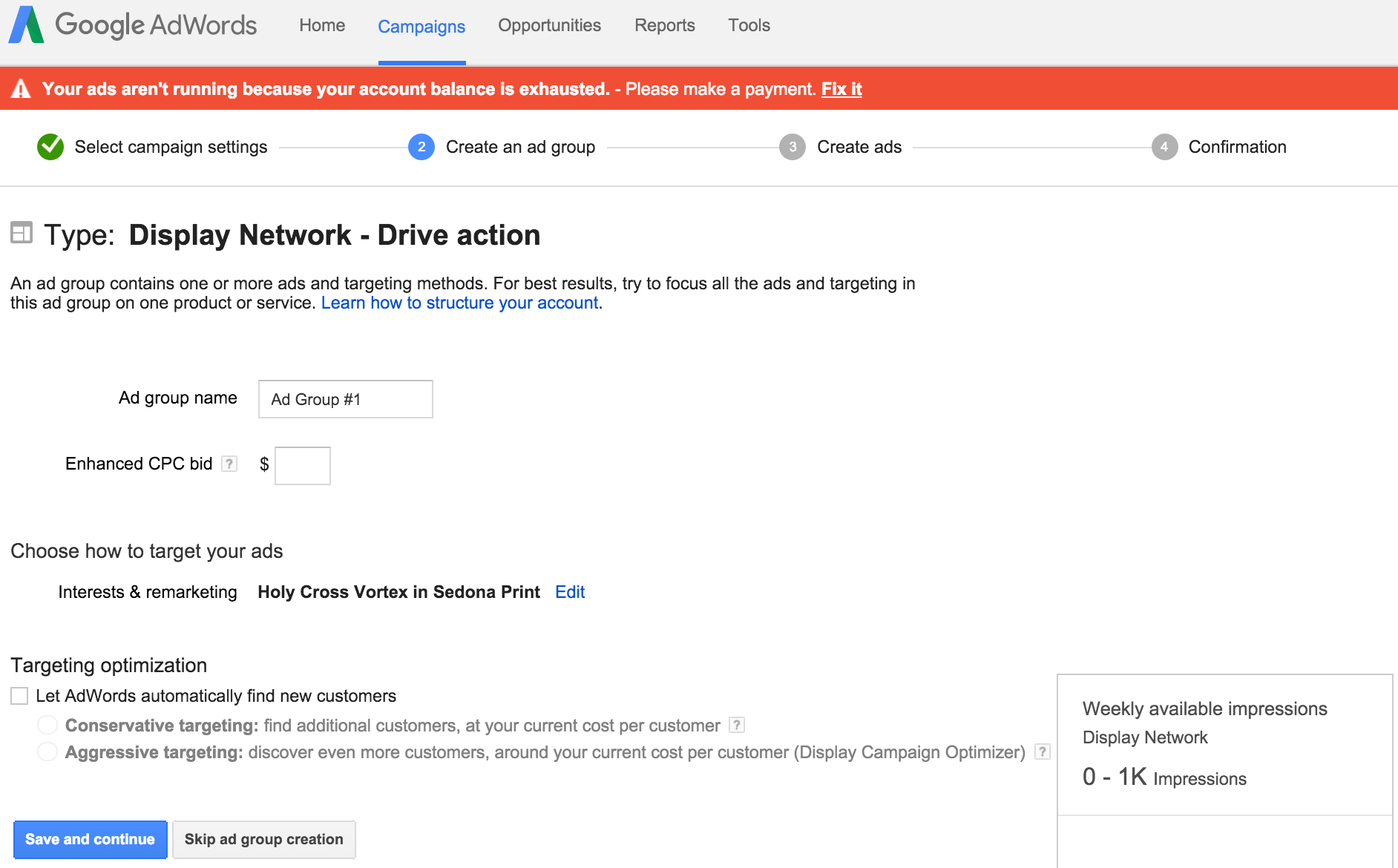
Em seguida, você começará a criar os próprios anúncios. Você pode usar o seguinte para orientá-lo sobre os tipos e tamanhos de mídia que pode usar para seus anúncios. 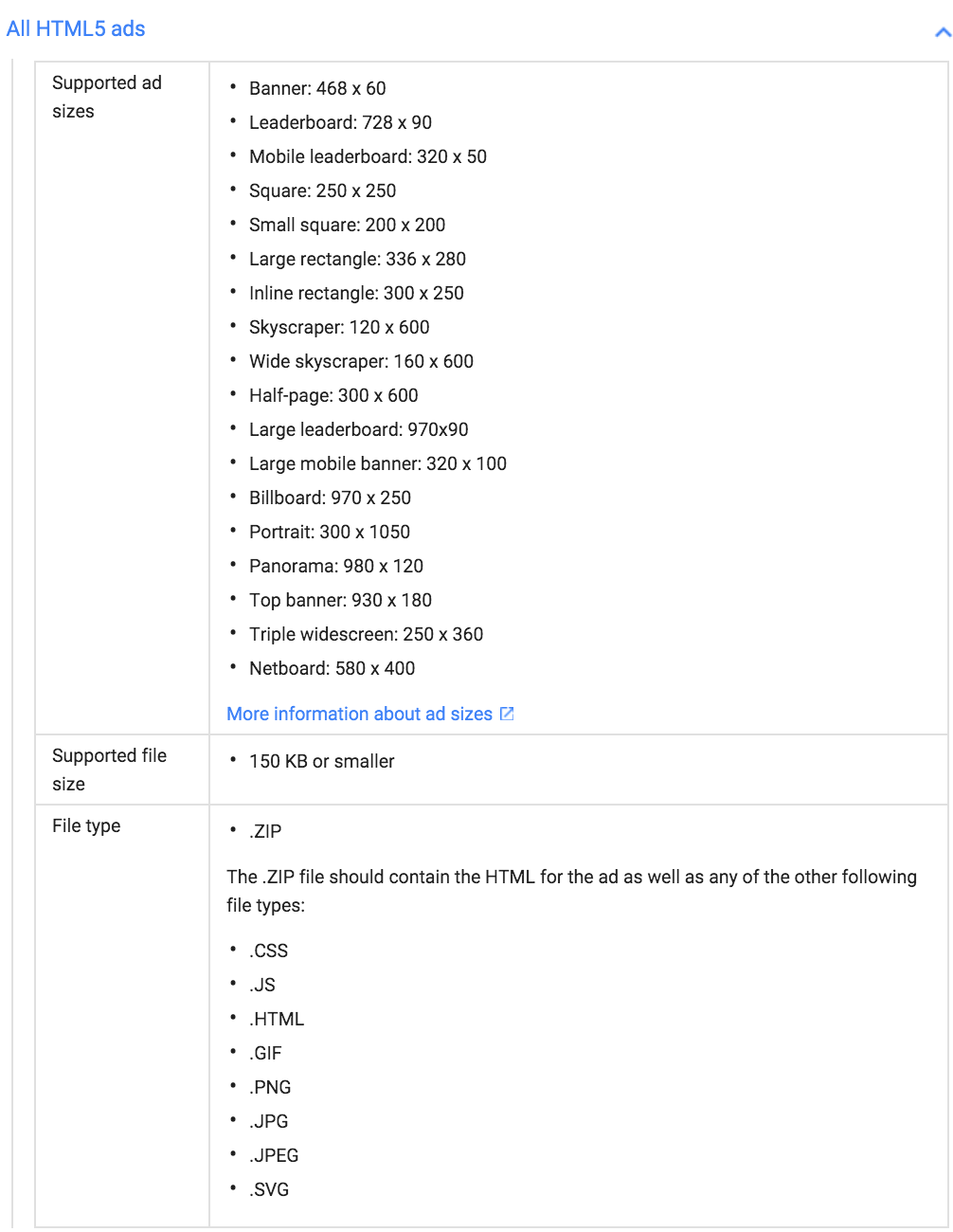
Se você não tem experiência em criar anúncios de banner, pode contar com ferramentas como o Canva para ajudá-lo a criá-los. 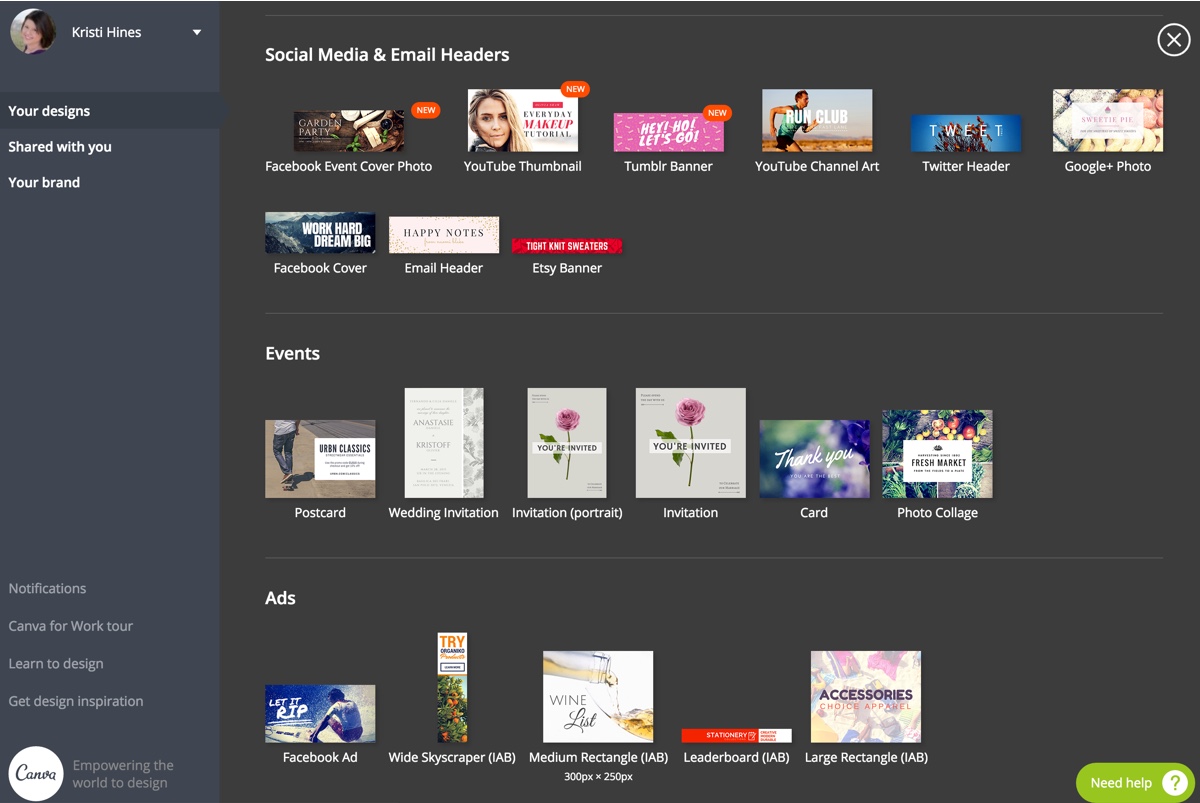
Você também pode usar sites como o Moat para obter inspiração no design de banners. 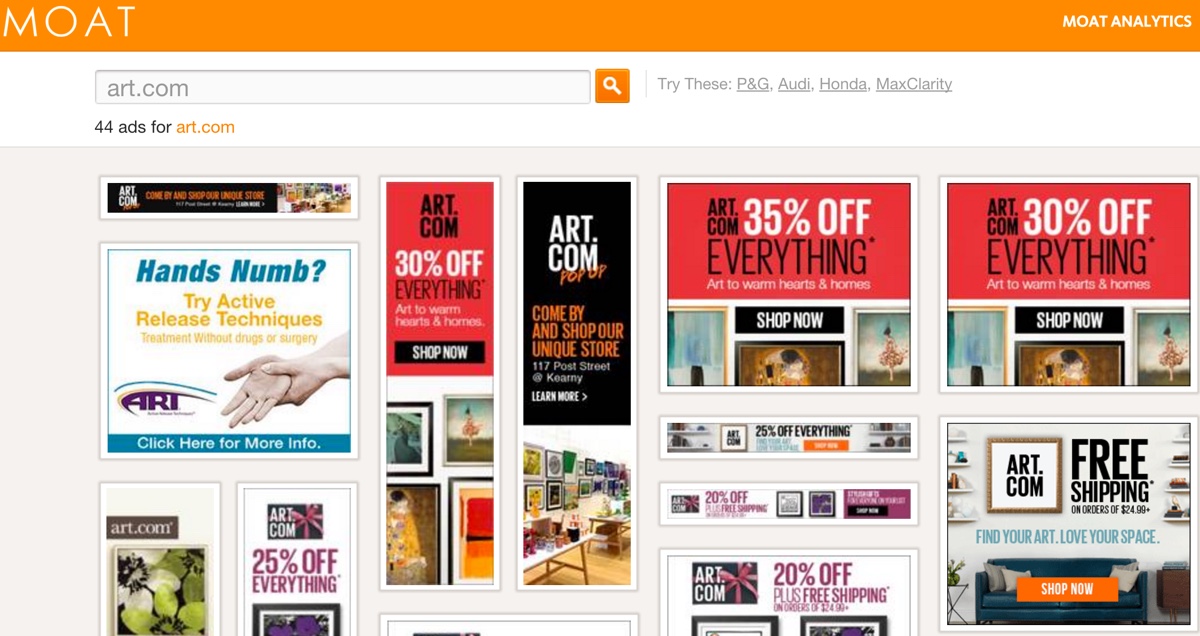
Depois de terminar de criar seus anúncios, você poderá verificar o status e as análises deles quando estiverem em exibição. Certifique-se de monitorar sua análise de anúncios para garantir que seus anúncios de melhor desempenho estejam obtendo o máximo de seu orçamento e que os anúncios de baixo desempenho sejam pausados em sua campanha.
2. Remarketing com o Facebook
O remarketing com o Facebook é semelhante ao Google AdWords, com exceção do fato de que seus anúncios serão exibidos no Facebook em vez de em outros sites da Rede de Display do Google. Então, quando você visita sites como BigStockPhoto… 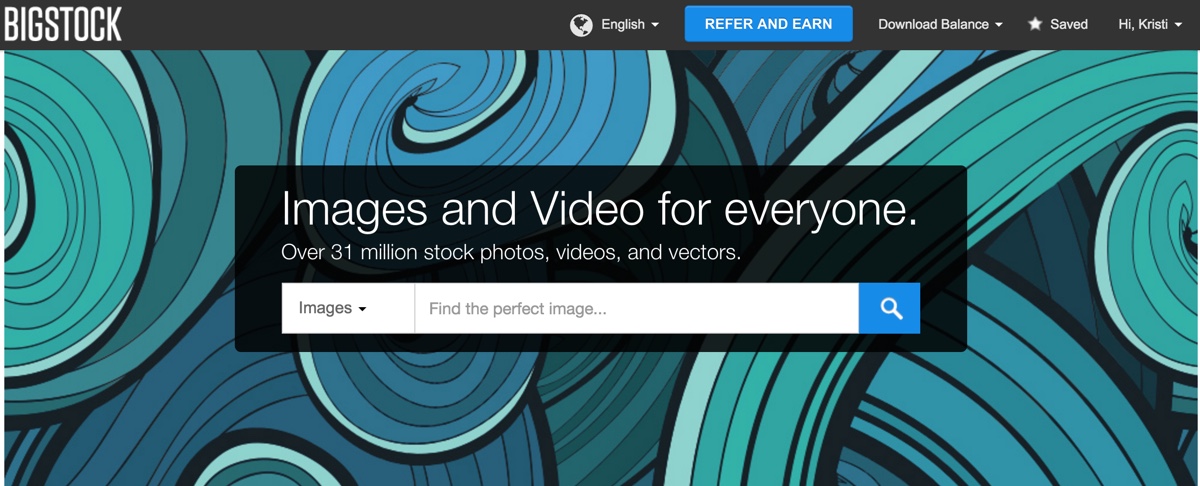
Mais tarde, eles aparecerão no seu feed de notícias do Facebook. 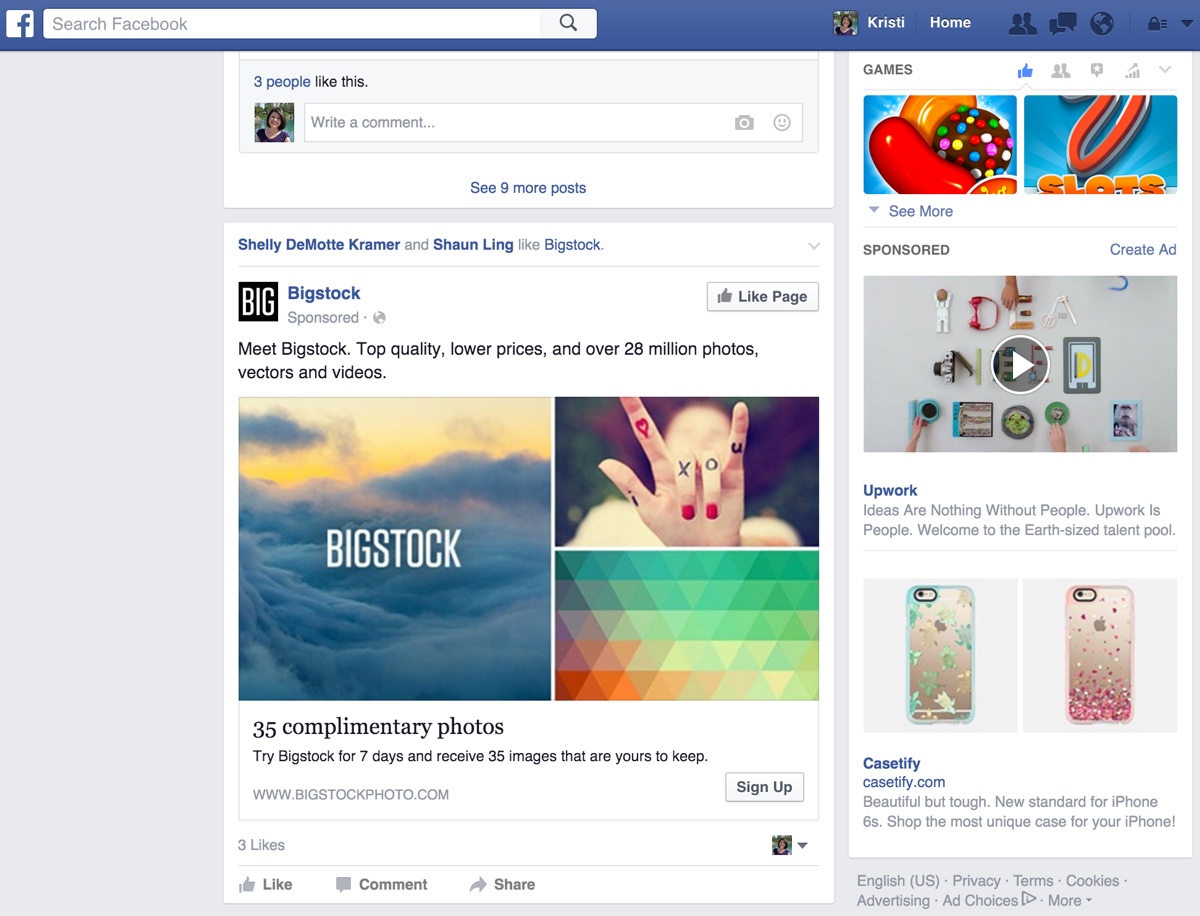
Para fazer remarketing com o Facebook, você precisará instalar o Facebook Pixel em seu site. Depois de criar sua conta de anúncios do Facebook, você obterá seu pixel navegando até a seção Pixel do Facebook, pegando o código e instalando-o conforme as instruções. 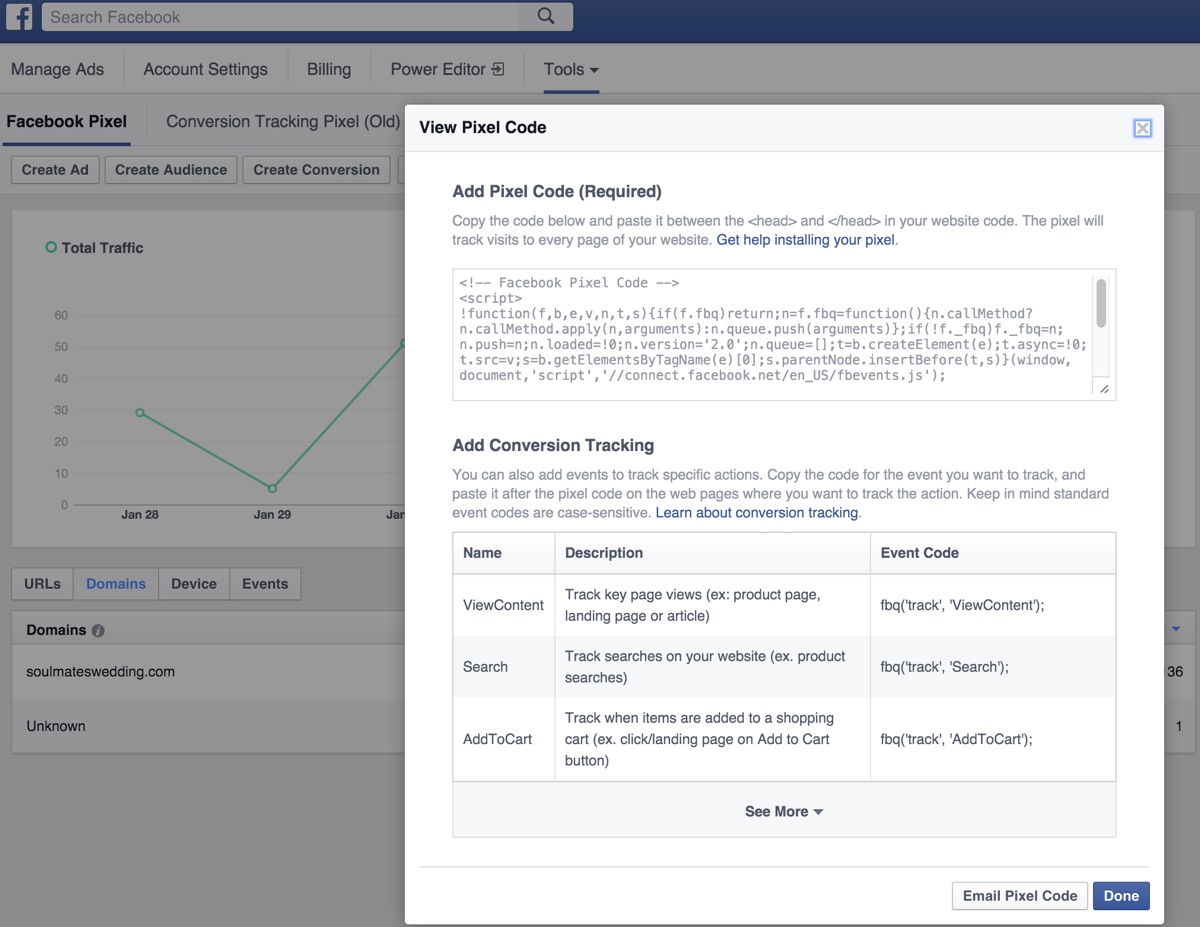
Depois de instalado, você pode criar públicos a partir do seu Pixel do Facebook clicando no botão Criar público e configurando se deseja que seu público inclua visitantes de todo o site versus visitantes de páginas específicas. Isso permitirá que você crie vários públicos se tiver vários produtos e serviços que deseja usar em seus anúncios de remarketing. 

A partir daqui, você pode voltar para a guia Gerenciar anúncios e clicar no botão verde Criar anúncio. Isso permitirá que você crie qualquer um dos seguintes tipos de campanhas. 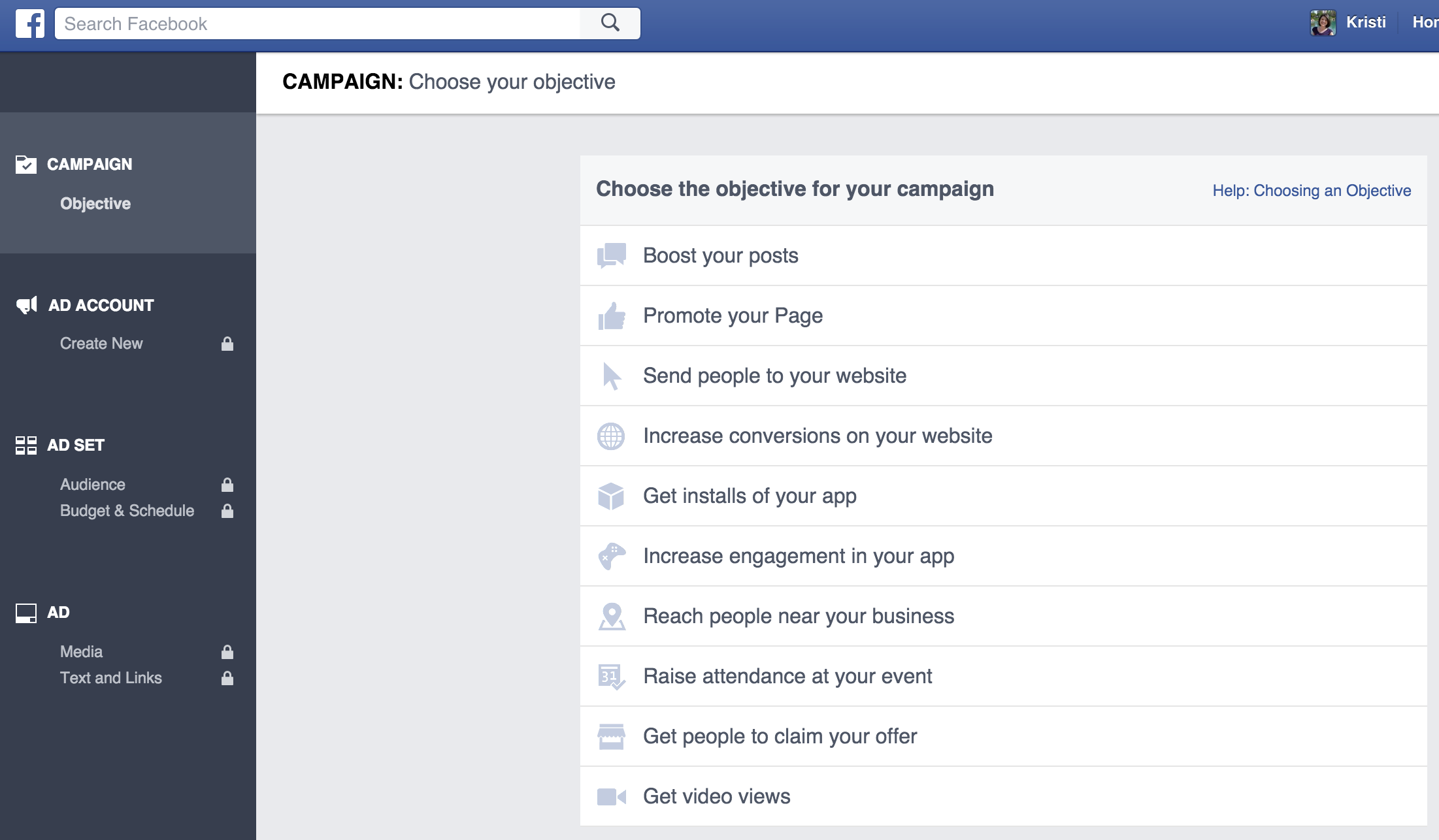
Ao escolher o objetivo da sua campanha e definir as configurações adequadas, você poderá selecionar os visitantes do seu site como seu público-alvo do anúncio usando a opção Públicos Personalizados. 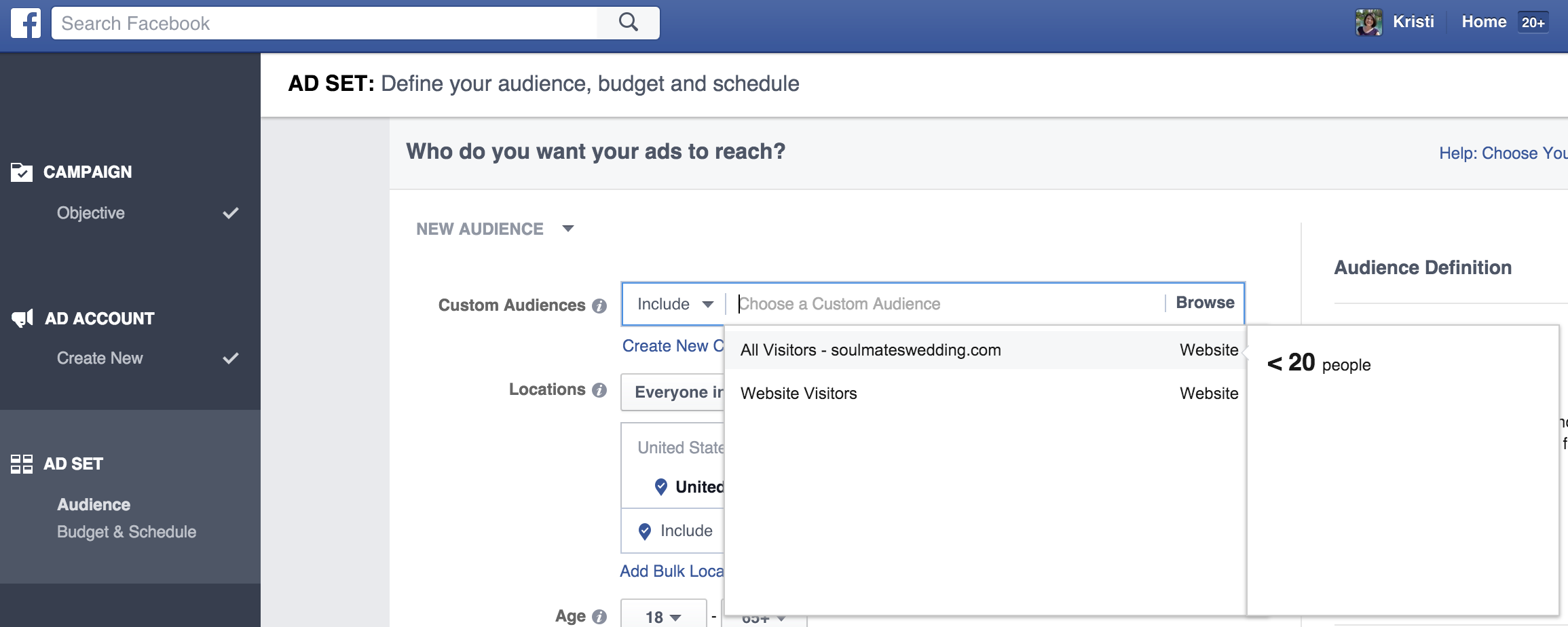
Depois de selecionar seu público e seu orçamento, você criará seus criativos de anúncio. Você pode usar o guia completo para ver todas as recomendações de design quando se trata de tamanhos de imagem, texto e uso de URL. 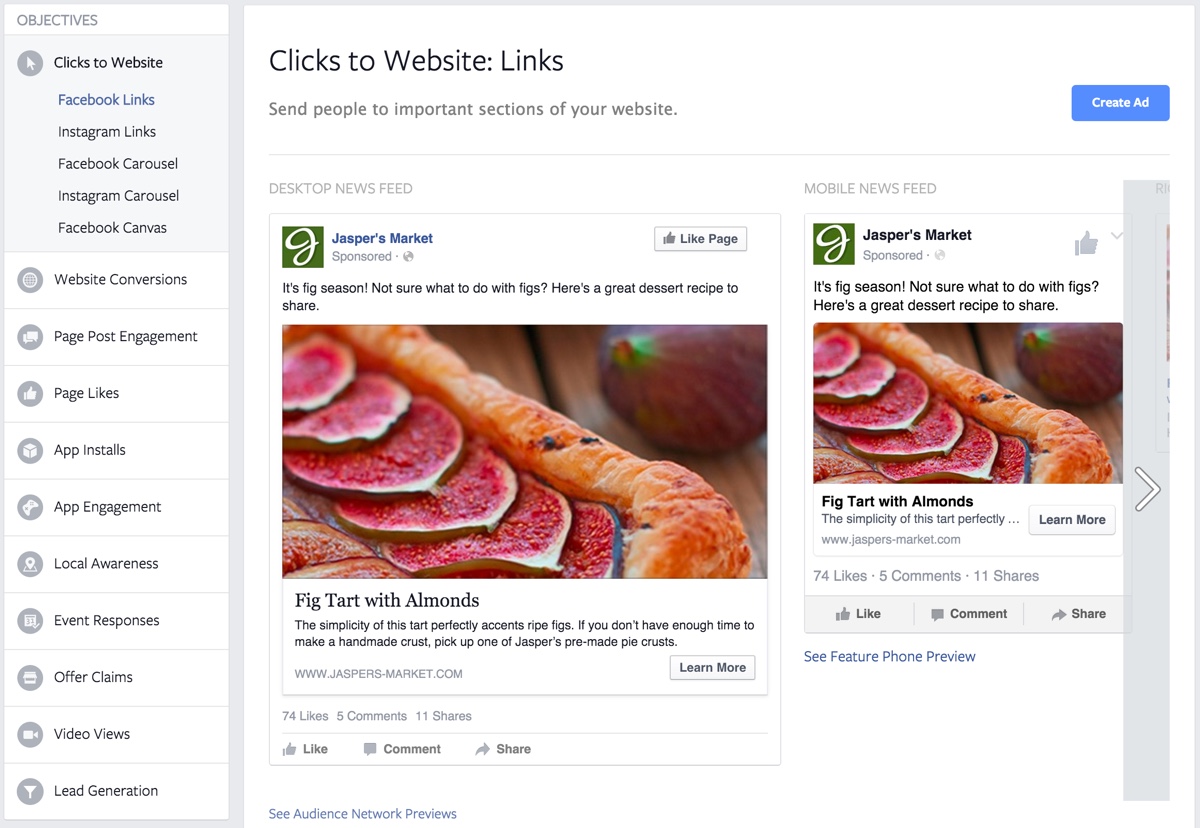
Como acontece com qualquer campanha publicitária, depois de enviá-la, verifique regularmente suas análises para garantir que ela tenha um bom desempenho.
3. Remarketing com Instagram
Se você já está fazendo remarketing com o Facebook, o remarketing com o Instagram será muito fácil, pois está integrado ao mesmo sistema. Basta seguir as etapas acima para remarketing com o Facebook. A diferença acontecerá quando você estiver selecionando o objetivo da campanha publicitária. Você deve escolher um que permita especificamente o posicionamento do Instagram. 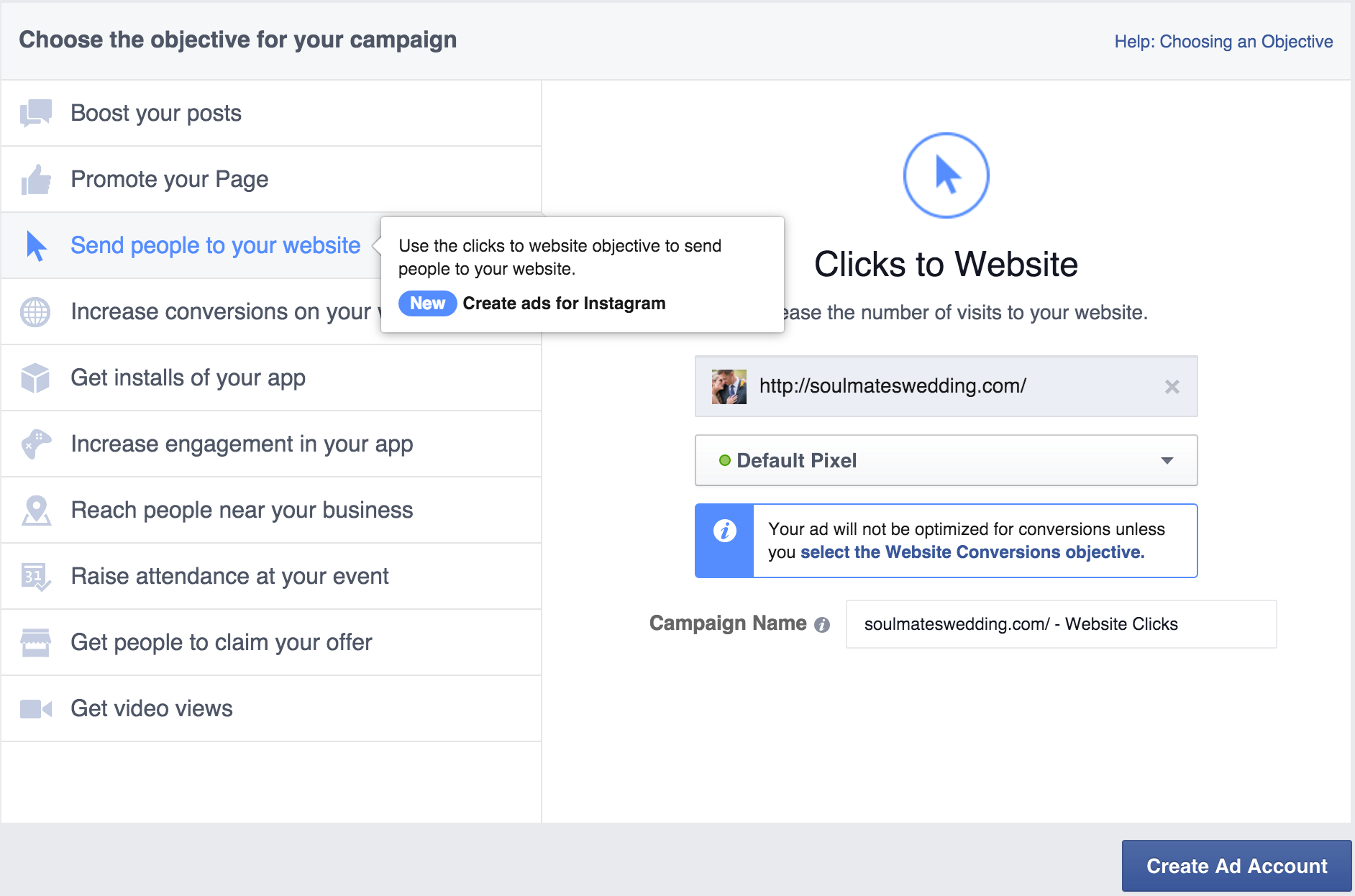
O mesmo guia de design mencionado anteriormente ajudará você a determinar o tamanho da imagem e os requisitos de texto para anúncios do Instagram. Com os anúncios do Instagram, lembre-se de que é fundamental usar um botão de chamada para ação. Caso contrário, o público do seu anúncio não poderá clicar no seu site. 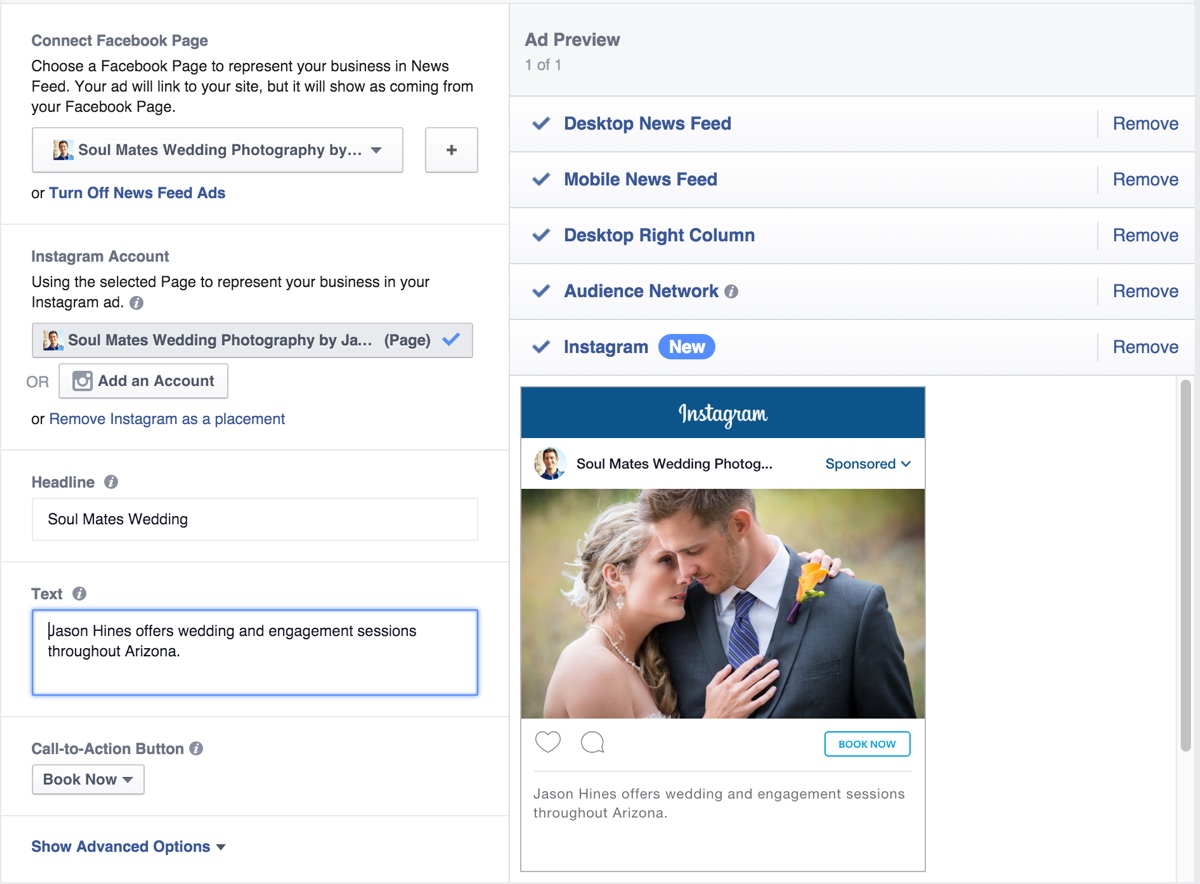
Certifique-se também de adicionar sua conta do Instagram para o posicionamento do anúncio do Instagram. Embora você possa usá-lo vinculado à sua página do Facebook, vinculá-lo à sua conta do Instagram permitirá que você veja o envolvimento do seu anúncio (curtidas, comentários etc.) no aplicativo móvel do Instagram. 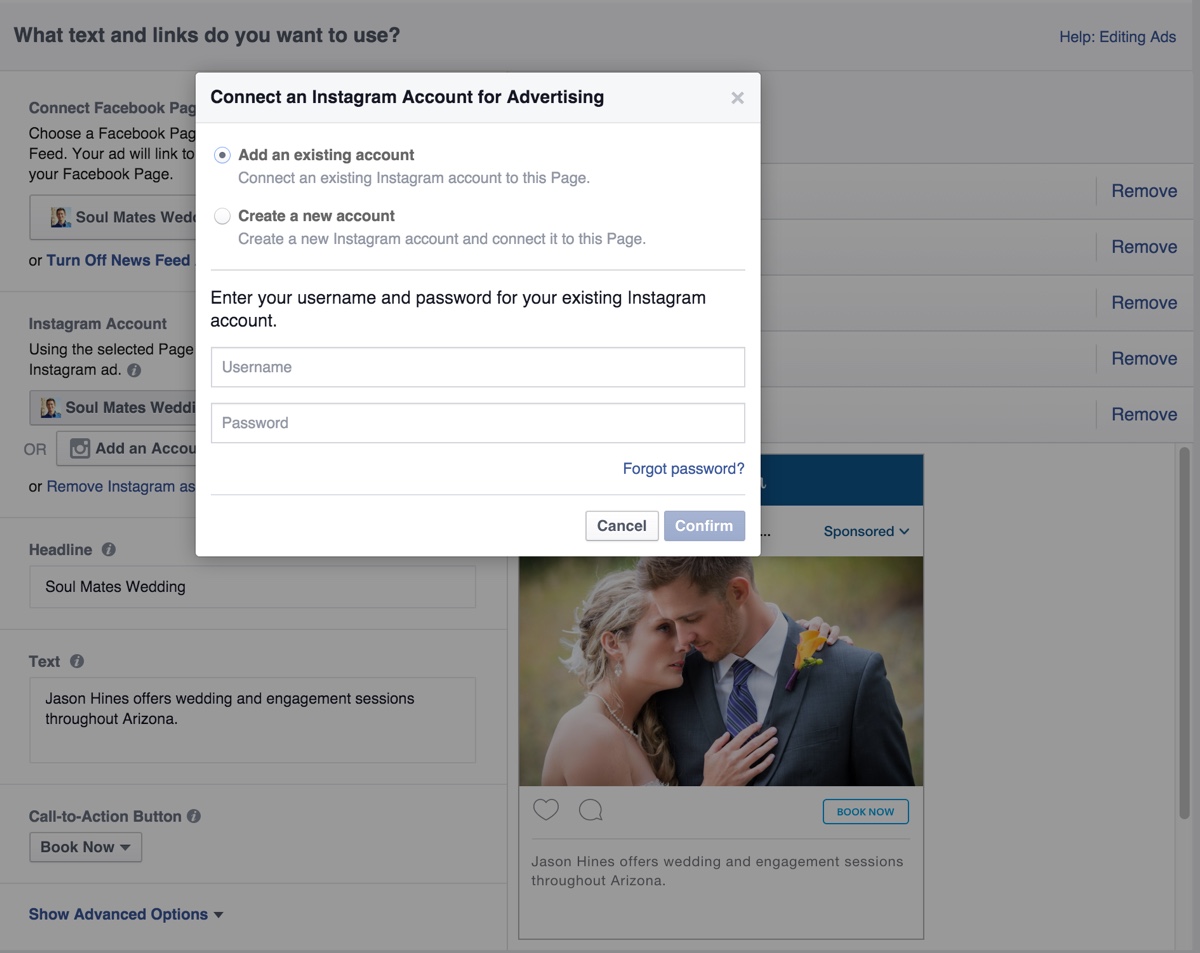
Depois de concluído, você pode monitorar suas análises de anúncios do Instagram dentro do seu gerenciador de anúncios do Facebook.
4. Públicos Personalizados com o Facebook
A próxima melhor coisa para o remarketing é a publicidade de público-alvo personalizada. Públicos personalizados permitem que você anuncie para públicos específicos de sua escolha. Por exemplo, digamos que você tenha um banco de dados de clientes segmentado com compradores ocasionais que você deseja obter para fazer outra compra. Ou você tem uma lista de e-mail que participou de um webinar, mas não comprou o produto que você ofereceu no final.
Você pode usar públicos personalizados para segmentar anúncios para esses dois grupos.
Para fazer isso, você só precisará exportar os endereços de e-mail de seus clientes ou assinantes de e-mail para um arquivo CSV ou de texto do seu CRM, comércio eletrônico, marketing por e-mail ou outro software. Em seguida, você acessará sua conta de anúncios do Facebook e visitará a seção Audiências em Ferramentas. Na lista suspensa Criar Público, você clicará em Público Personalizado. 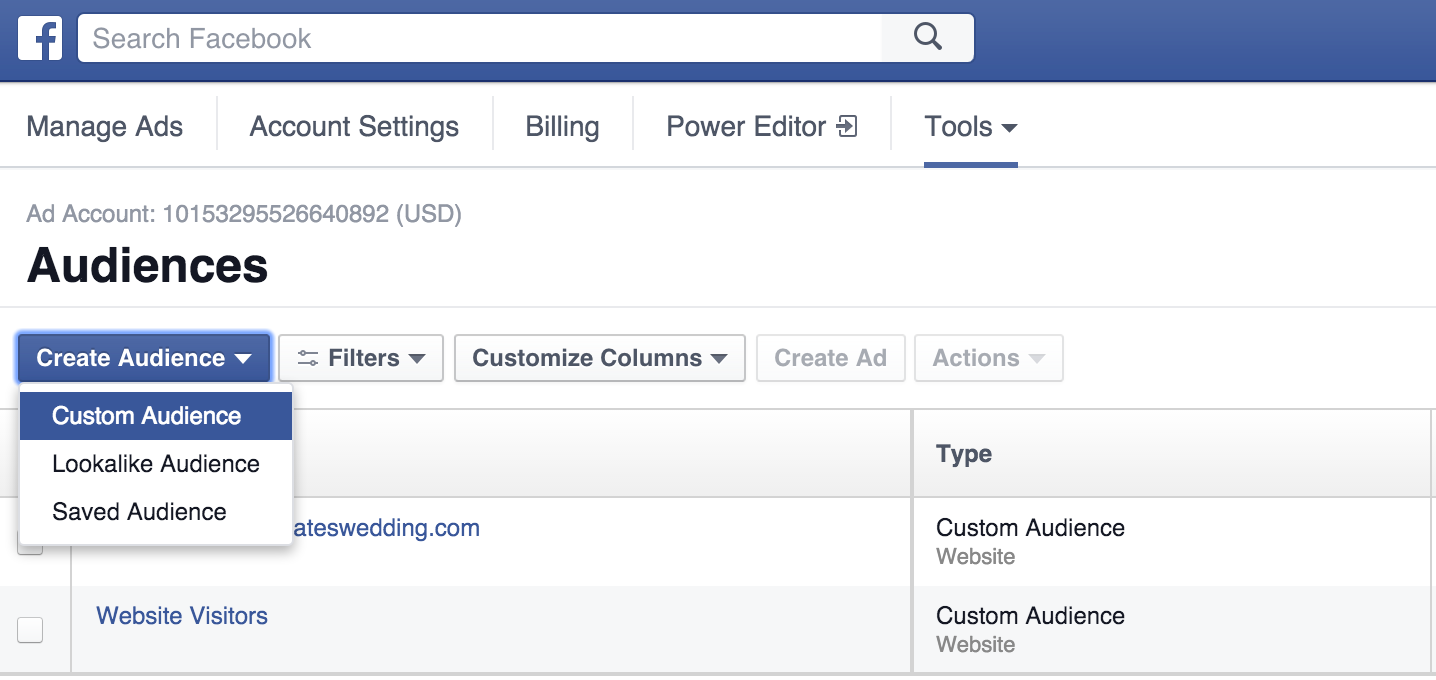
Em seguida, você seguirá as instruções para fazer upload de sua lista de e-mail. 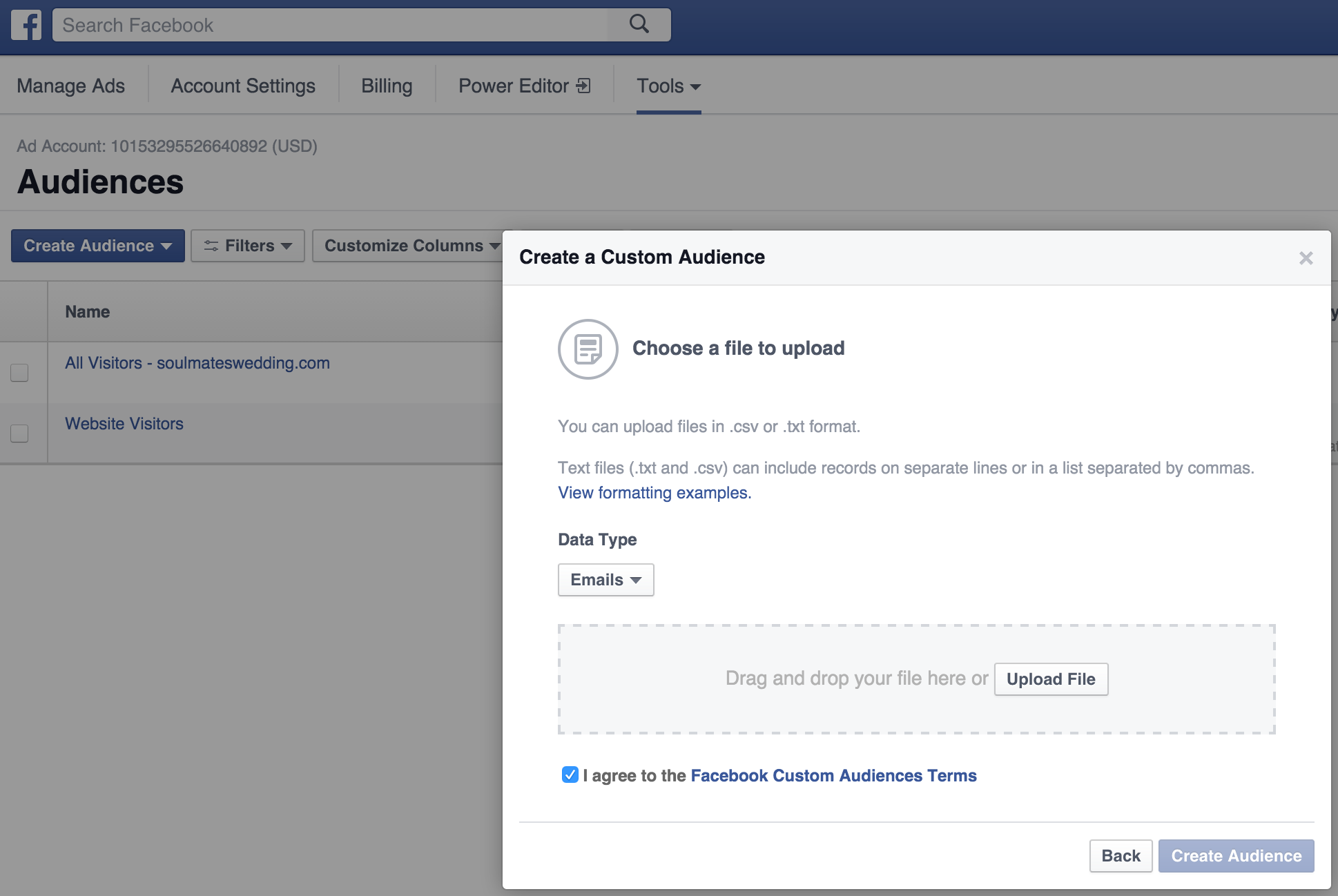
Depois que o Facebook processar sua lista, você poderá usá-la ao criar anúncios do Facebook, assim como faria com um público de remarketing para os visitantes do seu site mostrados na seção remarketing com o Facebook. 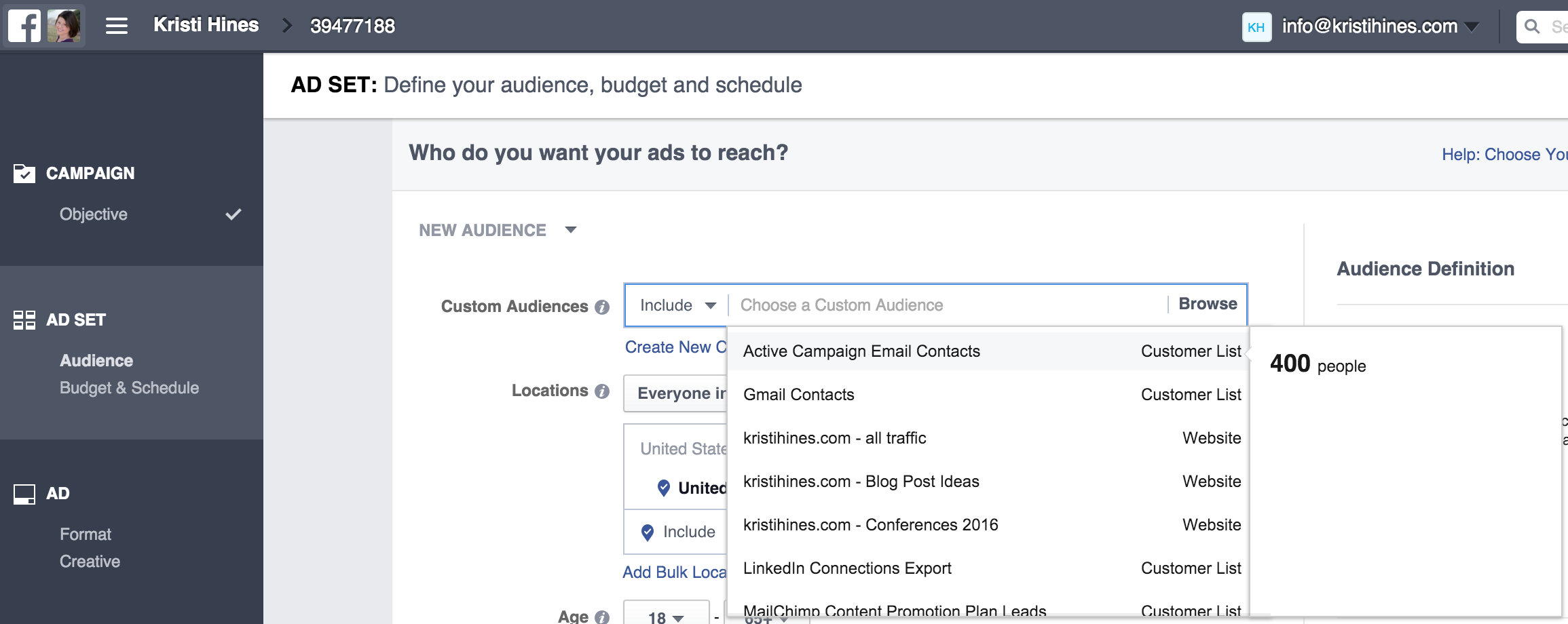
Observe que existem regras sobre como você pode usar públicos personalizados. Com isso dito, você deve examinar seus contatos comerciais para ver se há endereços de e-mail para os quais você pode anunciar, como seus contatos de e-mail, assinantes de newsletters (e desassinantes), contatos do LinkedIn (via exportação), bancos de dados de clientes, assinantes de SMS (usando seu número de telefone em vez de seu e-mail) e listas semelhantes.
A chave não é identificar como você os está direcionando. Seu anúncio não deve dizer "Olá, colega de conexão do LinkedIn" ou "Olá, membro da minha liga de tênis". Não há razão para que as pessoas saibam como ou por que você as alvejou.
Quando estiver pronto para expandir seu alcance, você sempre poderá voltar aos seus Públicos e clicar no menu suspenso Criar Público para criar um Público Semelhante. Isso dará ao Facebook a capacidade de criar públicos cheios de pessoas semelhantes às do seu Público Personalizado. 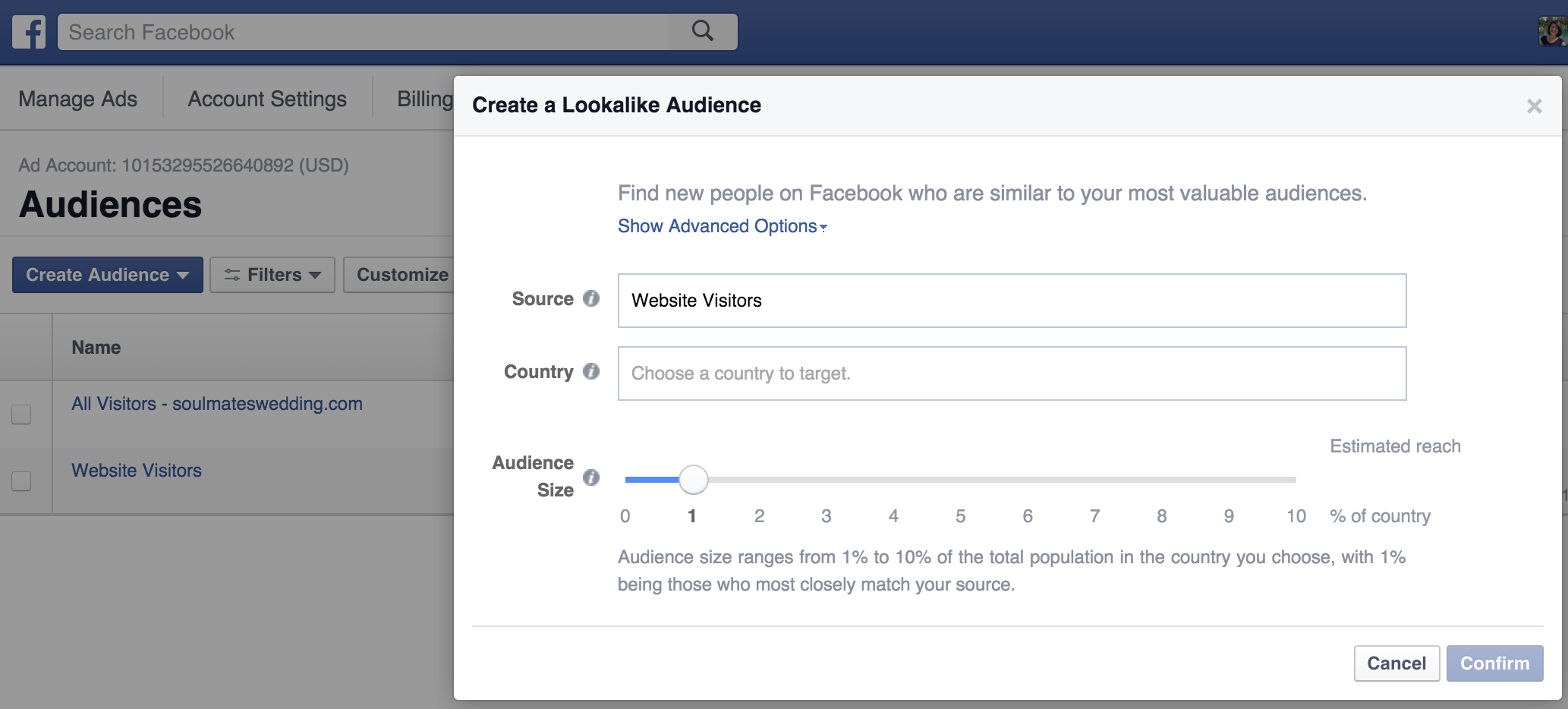
Os Públicos Semelhantes também podem ser modelados de acordo com os visitantes do seu site.
5. Públicos personalizados com Instagram
Como os anúncios do Instagram estão dentro da plataforma de anúncios do Facebook, você também pode usar os mesmos públicos personalizados que cria para seus anúncios do Facebook para seus anúncios do Instagram. Você selecionaria Públicos Personalizados e Semelhantes da mesma maneira que faria ao criar um anúncio do Facebook.
Para concluir
Se você deseja aumentar o ROI de sua publicidade este ano, certifique-se de incorporar remarketing e públicos personalizados ao mix. Execute anúncios de remarketing, anúncios de público-alvo personalizados e anúncios segmentados com critérios demográficos gerais para ver quais obtêm os melhores resultados para sua empresa.
